Интернет – неотъемлемая часть нашей жизни. Он помогает нам быть всегда в курсе происходящего, общаться с друзьями и близкими, получать необходимую информацию и многое другое. Если вы только что приобрели умный телефон на базе операционной системы Android и хотите пользоваться интернетом, мы готовы помочь вам с настройкой.
Прежде чем приступить к настройке интернета, убедитесь, что у вас есть сим-карта с подключенным мобильным интернетом.
Шаг 1. Проверьте настройки мобильных данных

Первым делом необходимо убедиться, что функция мобильных данных включена на вашем устройстве. Для этого откройте настройки телефона и найдите раздел "Сеть и интернет". В этом разделе должна быть вкладка "Мобильные данные", где вы сможете увидеть, включена ли эта функция. Если она выключена, активируйте ее, переместив соответствующий переключатель в положение "Включено".
Шаг 2. Настройте доступ к интернету через сим-карту
Далее необходимо настроить доступ к интернету через вашу сим-карту. Для этого в настройках телефона найдите пункт "SIM-карты и мобильные сети". В этом разделе выберите сим-карту, через которую вы хотите подключиться к интернету. Во многих случаях будет только один вариант – ваша сим-карта. Нажмите на нее, чтобы открыть дополнительные настройки.
Шаг 3. Введите APN-настройки
В открывшемся окне найдите пункт "Точки доступа" или "APN" и выберите его. В этом разделе вам нужно будет ввести настройки доступа к интернету от вашего оператора связи. Обычно вы можете получить эти настройки на сайте оператора или позвонив на контактный центр. Введите все необходимые данные и сохраните настройки. После этого вы должны получить доступ к интернету.
Теперь вы знаете, как настроить интернет на вашем устройстве Android. Следуйте указанным выше шагам и наслаждайтесь свободным доступом к информации и коммуникации!
Подготовка к настройке интернета на Андроид: основные шаги и требования
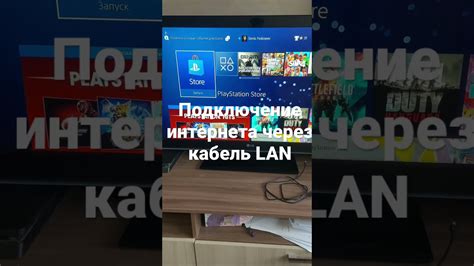
Перед началом настройки интернета на вашем устройстве Android необходимо выполнить несколько подготовительных шагов. Обратите внимание на следующие требования и действия, чтобы гарантировать успешную настройку подключения.
| Шаг | Описание |
| Шаг 1: Проверьте доступность сети | Убедитесь, что в вашей области доступны сетевые провайдеры и вы можете получить сигнал связи. Проверьте наличие местной сети и свяжитесь с провайдером, если возникнут проблемы. |
| Шаг 2: Установите SIM-карту | Вставьте SIM-карту в слот своего устройства Android. Убедитесь, что SIM-карта предоставлена вашим провайдером услуг мобильной связи и активирована. |
| Шаг 3: Проверьте настройки мобильной связи | Перейдите в "Настройки" вашего устройства Android и найдите раздел "Сеть и интернет". Проверьте наличие включенной мобильной связи и настройте параметры с помощью подсказок от провайдера. |
| Шаг 4: Установите точку доступа | Настройте точку доступа (APN) для своего провайдера услуг мобильной связи. Введите правильные настройки APN, которые обычно предоставляются провайдером или можно найти на его веб-сайте. |
| Шаг 5: Проверьте настройки роуминга | Если вы планируете использовать интернет находясь за пределами своей страны, убедитесь, что настройки роуминга включены. Ознакомьтесь с политикой вашего провайдера относительно роуминга и в случае необходимости настройте их. |
После выполнения этих основных шагов вы будете готовы начать настройку интернета на своем устройстве Android. Следуйте инструкциям от вашего провайдера услуг мобильной связи или следующим разделам этой статьи, чтобы узнать дополнительные подробности о настройке интернета на Андроид.
Настройка интернет-соединения на Андроид: пошаговое руководство
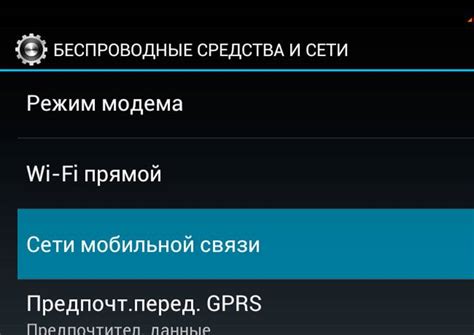
Настраивать интернет-соединение на вашем устройстве с Android можно с помощью нескольких простых шагов. В этом руководстве рассмотрим, как выполнить эту процедуру:
| Шаг | Описание |
| 1 | Откройте меню настроек на вашем устройстве, нажав на значок "Настройки". |
| 2 | Прокрутите вниз и найдите раздел "Сеть и интернет". Нажмите на него. |
| 3 | В открывшемся разделе найдите "Мобильные сети". Введите в него, чтобы открыть дополнительные настройки сотового интернета. |
| 4 | В разделе "Мобильные сети" найдите пункт "Точки доступа". Нажмите на него, чтобы открыть список доступных точек доступа. |
| 5 | Выберите сеть, которую вы хотите настроить, и нажмите на нее. |
| 6 | В разделе "Точка доступа" вы найдете поля для ввода полных настроек сети, включая имя точки доступа (APN), имя пользователя, пароль и прочие параметры. Введите эти данные согласно сведениям, предоставленным вашим интернет-провайдером. |
| 7 | После ввода настроек сохраните их, нажав на кнопку "Сохранить" или "Применить". |
| 8 | Теперь ваше интернет-соединение должно быть настроено. Проверьте его, открыв веб-браузер или другое приложение, требующее подключения к интернету. |
| 9 | Если вы все еще не можете подключиться к интернету, попробуйте перезагрузить устройство и повторить процедуру настройки снова. |
Теперь, когда вы знаете, как выполнить настройку интернет-соединения на вашем устройстве с Android, вы можете наслаждаться высокоскоростным и стабильным подключением к сети в любое время и в любом месте!
Популярные проблемы при настройке интернета на Андроид и их решение

При настройке интернета на устройстве с операционной системой Android могут возникнуть различные проблемы. В этом разделе мы рассмотрим некоторые из наиболее распространенных проблем и предложим их решение.
| Проблема | Решение |
|---|---|
| 1. Отсутствие подключения к сети | Проверьте, включен ли Wi-Fi или мобильные данные на вашем устройстве. Убедитесь, что вы правильно ввели пароль Wi-Fi или имеете активный мобильный интернет-план. |
| 2. Низкая скорость интернета | Перезагрузите маршрутизатор или модем. Попробуйте подключиться к другой сети Wi-Fi или проверьте соединение с вашим мобильным оператором. |
| 3. Ошибка аутентификации при подключении к Wi-Fi | Проверьте правильность введенного пароля Wi-Fi. Если возможно, попробуйте перезагрузить беспроводной маршрутизатор. |
| 4. Проблемы с мобильными данными | Убедитесь, что у вас активирован мобильный интернет-план и нет ограничений на использование данных. Проверьте настройки доступа к сети и точек доступа. |
| 5. Ошибка DNS | Измените DNS-сервер на вашем устройстве. Вы можете воспользоваться общедоступными DNS-серверами, такими как Google DNS или Cloudflare DNS. |
| 6. Ограниченное подключение | Попробуйте перезагрузить маршрутизатор или модем. Если вы подключаетесь к сети Wi-Fi, попробуйте переместиться ближе к маршрутизатору или проверьте наличие препятствий. |
Если ваша проблема не решена, рекомендуется обратиться к вашему интернет-провайдеру или производителю устройства для получения дополнительной поддержки и инструкций.